
Это программное обеспечение будет поддерживать ваши драйверы в рабочем состоянии, тем самым защищая вас от распространенных компьютерных ошибок и сбоев оборудования. Проверьте все свои драйверы сейчас за 3 простых шага:
- Скачать DriverFix (проверенный файл загрузки).
- Нажмите Начать сканирование найти все проблемные драйверы.
- Нажмите Обновите драйверы чтобы получить новые версии и избежать сбоев в работе системы.
- DriverFix был загружен 0 читатели в этом месяце.
Microsoft изменила способ активации системы в Windows 10, и из-за другого метода активации некоторые пользователи получают ошибку 0x803F7001, поэтому давайте посмотрим, как исправить эту ошибку.
Предыдущие версии Windows можно было активировать, просто введя ключ продукта, но Windows 10 предоставила нам цифровое право, которое не требует ввода ключа продукта. Используя метод цифровых прав, ваша Windows 10 активируется при обновлении с подлинной Windows 7 или Windows. 8.1. Однако сообщалось, что у этого метода активации есть недостатки, и один из них - ошибка. 0x803F7001.
Вот еще несколько примеров этой проблемы:
- 0x803f7001 после обновления оборудования - Эта проблема обычно возникает после замены части аппаратного обеспечения компьютера.
- Активация Windows 10 не удалась, потому что у этого устройства нет действующего цифрового разрешения.
- slui 4 не работает Windows 10 - slui 4 - один из самых распространенных способов активации Windows, но если он не работает, появится ошибка 0x803F7001.
Как исправить ошибку 0x803F7001 в Windows 10
- Изменить ключ продукта
- Активируйте Windows 10 по телефону
- Снова обновитесь до Windows 10
Решение 1. Измените ключ продукта.
Пользователи сообщают, что получают сообщение «Активация не удалась, поскольку на этом устройстве нет действующего цифрового разрешения или ключа продукта. Код ошибки: 0x803F7001 »при переходе в раздел« Активация »в приложении« Настройки ». Чтобы исправить это, вам просто нужно изменить ключ продукта, следуя этим инструкциям:
- Откройте приложение «Настройки» и перейдите в раздел «Обновление и безопасность».
- Затем перейдите на экран активации и нажмите кнопку «Изменить ключ продукта».
- Если вы получили запрос на управление учетными записями пользователей, просто нажмите Да.
- Найдите версию Windows 10, которую вы используете, и введите ключ продукта из списка ниже:
- Windows 10 Домашняя: YTMG3-N6DKC-DKB77-7M9GH-8HVX7
- Windows 10 Pro: VK7JG-NPHTM-C97JM-9MPGT-3V66T
- Windows 10 Домашняя N: 4CPRK-NM3K3-X6XXQ-RXX86-WXCHW.
- Windows 10 Home на одном языке: BT79Q-G7N6G-PGBYW-4YWX6-6F4BT
- Windows 10 Home для страны: 7B6NC-V3438-TRQG7-8TCCX-H6DDY
- Windows 10 Профессиональная N: 2B87N-8KFHP-DKV6R-Y2C8J-PKCKT
- После ввода ключа продукта нажмите Далее.
- Вы получите сообщение «Не удалось активировать Windows».
- Повторите весь процесс с шага 1, но на этот раз введите серийный номер вашей копии Windows 7 или Windows 8.1.
- Если процесс прошел успешно, вы должны получить сообщение о том, что вы используете подлинную версию Windows 10.
Решение 2. Активируйте Windows 10 по телефону.
Если при активации вы получаете сообщение об ошибке 0x803F7001 Windows 10, вы можете попробовать активировать его по телефону. Для этого выполните следующие действия:
- Нажмите Windows Key + R и введите Slui 4. Нажмите Enter или нажмите OK, чтобы запустить его.
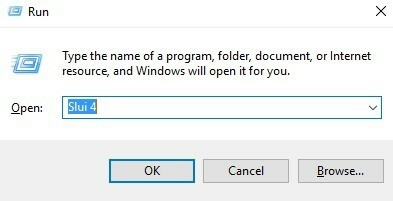
- Теперь выберите свою страну или регион из списка.
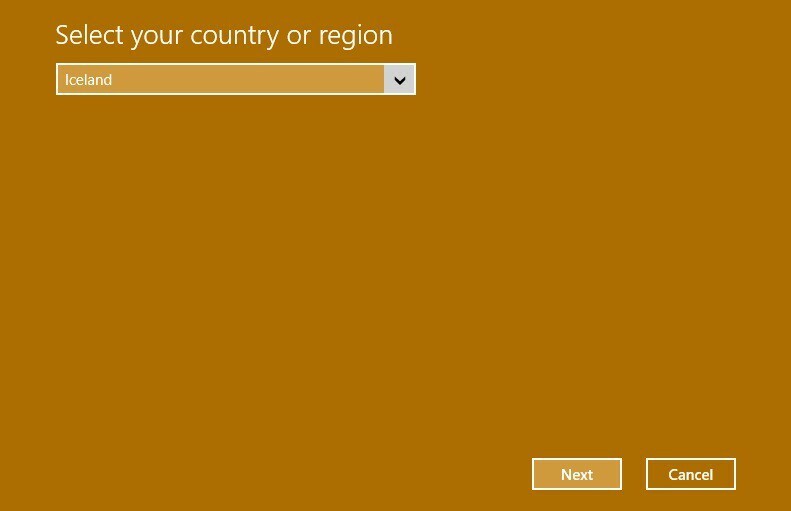
- Вы должны увидеть бесплатный номер. Вам нужно позвонить по нему и ввести свой инсталляционный ID.

- После того, как вы позвонили, вы должны получить идентификатор подтверждения.
- Щелкните Ввести идентификатор подтверждения и введите полученный идентификатор подтверждения.
- Нажмите "Активировать", и все.
Решение 3. Снова обновитесь до Windows 10.
Это последнее решение, если ни одно из других решений вам не подходит. Для этого вам необходимо установить подлинную версию Windows 7 или Windows 8.1 и активировать ее. После активации Windows 7 или Windows 8.1 вам нужно будет выполнить обновление до Windows 10 еще раз и попробуйте снова активировать Windows 10.
Как мы уже говорили, это последнее решение, и делайте его только в том случае, если нет другого способа исправить ошибку 0x803F7001.
Если у вас есть какие-либо комментарии, вопросы или предложения, просто сообщите нам об этом в комментариях ниже.
СВЯЗАННЫЕ ИСТОРИИ, КОТОРЫЕ НЕОБХОДИМО ВЫБРАТЬ:
- Центр обновления Windows не работает в Windows 10 [Fix]
- Как установить Windows 10 Creators Update из файла ISO
- Как исправить ошибку Центра обновления Windows 0x8024001e в Windows 10
